¶ VII – Fonctionnalités avancées
¶ A – Boite aux lettres de ressources
¶ 1 – Présentation et rappel
Il s’agit d’une boite aux lettres affectée à une ressource qui n’est pas obligatoirement propre à un emplacement, telle qu’un projecteur, un ordinateur portable, un microphone ou un véhicule de société, etc.
Elles sont généralement utilisées pour des ressources de type salle de réunion.
Ces ressources peuvent alors être réservées par les utilisateurs de l’entreprise en les incluant comme ressources dans les demandes de réunions Outlook.
¶ 2 – Eléments personnalisables
Exemples :
- Plage horaire de réservation (par défaut 9h-17h)
- Accepter ou refuser une réservation de la ressources en dehors des heures de travail pour des utilisateurs spécifiques
- Le temps maximal de réservation d’une ressource par des utilisateurs ou des groupes d’utilisateurs
- Acceptation automatique de la réservation ou alors sur validation par des administrateurs de ressources
- Accepter ou refuser les conflits de réunions (superposition de réservation de la ressource)
- Le numéro de téléphone (ex : une salle peut avoir un numéro de téléphone pour effectuer des conf-call)
- La capacité du nombre de personnes à utiliser une ressource en même temps (ex : nombre de place dans une salle)
- L’emplacement de la ressources (ex : salles)
- Autoriser les réunion périodiques (ex : réservation tous les lundi sur une période d’un mois)
- Des attributs
¶ 3 – Personnalisation des salles
- Création d’une boite aux lettres de ressource de type salle avec ajout d’un nom et numéro de téléphone pour la salle
New-Mailbox -Room -Name «nom_de_la_salle» -Phone «Numéro_de_la_salle»- Personnalisation d’une boite aux lettres de salle – ajout d’une capacité, d’une adresse email et d’un nom d’affichage
Set-Mailbox -Name «nom_de_la_salle» -ResourceCapacity «nombre_de_personnes_max» -DisplayName «nom_d’affichage» -EmailAddresses SMTP:«nom_de_la_salle@domaine.com»- Création d’une ressource salle et de son nom d’affichage
New-Mailbox -Room -Name «nom_de_la_salle» -DisplayName «nom_d’affichage»- Changement des horaires, de la durée et du type d’acceptation de réservation sur toutes les salles
Get-Mailbox -resultSize unlimited -Filter {(RecipientTypeDetails -eq «RommMailbox»)} | Set-CalendarProcessing -ScheduleOnlyDuringWorkHours $True -MaximumDurationInMinutes «durée_en_minutes» -AutomateProcessing AutoAccept -AddOrganizerToSubject $True -AllowConflicts $False -processexternalMeetingMessages $False- Création d’une boite aux lettres de ressource de type équipement avec ajout d’un nom
New-Mailbox -Equipment -Name «nom_du_matériel»- Modification des paramètres de réservation pour toutes les salles qui correspondent à un type (ex : direction)
Get-User -resultSize unlimited -Filter {(RecipientTypeDetails -eq «RommMailbox») -and (DisplayName -like «*nom*»)} | Set-CalendarProcessing -AllBookInPolicy $False -AllRequestInPolicy $True -ResourceDelegates «adresse_mail_modérateur»- Création d’un boite aux lettres de salle et ajout du nom
New-Mailbox -Room -Name «nom_de_la_salle»¶ 4 – Gestion des listes de salles
- Création d’un groupe de distribution pour les salles
New-DistributionGroup -Name «nom_du_groupe_de_salles» -OrganizationalUnit «OU=«nom»,OU=«nom»,DC=«nom» -RoomList- Ajout de membres au groupe de distribution
Add-DistributionGroupMember -identity «nom_du_groupe_de_salles» -Member «adresse_mail_d’une_salle»¶ B – infos courrier
¶ 1 – Présentation
Infos courrier est plus connu sous le nom de « Mail Tips ». Il sert à avertir les utilisateurs AVANT l’envoi d’un message et est visible depuis Outlook / Outlook Web.
L’avertissement AVANT l’envoi d’un message se fait sous forme d’un petit pop-up qui apparait, en fonction de certains critères, lorsque les utilisateurs veulent envoyer un email.
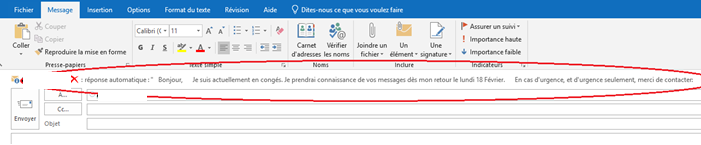
Il s’agit d’un service activé par défaut qui s’inscrit dans la gestion de la conformité.
Il se compose de 175 caractères maximum et est compatible avec Outlook Web et les version 2010 et supérieures.
Un message d’absence est un Mail Tips.
¶ 2 – Configuration d’un Mail tips
Via l’EAC
Dans la section « destinataires », cliquer sur « boites aux lettres ».
Faire un double clic sur la boite pour laquelle le Mail Tip sera configuré et cliquer sur « info courrier ». Remplir le champ avec les message souhaité.
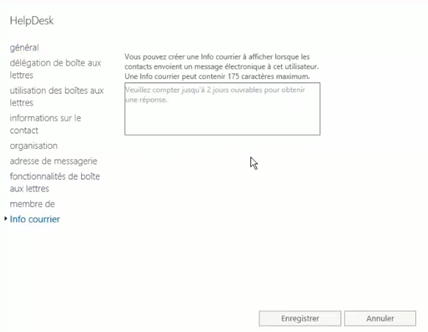
Via l’EMS
- Vérification de la liste des Mail Tips de l’organisation
Get-OrganizationConfig | Select MailTips
Dans cet exemple, aucun Mail Tip n’est configuré. Dans le cas contraire, ils seraient visibles.
- Attribution d’un Mail Tip sur une boite aux lettres
Set-Mailbox «adresse_mail» -MailTip «message»¶ 3 – Mise en place d’un message d’absence
Via Outlook
Cliquer sur « fichier » puis sur « réponse automatique ».

Configurer les différents paramètres si nécessaires et enregistrer le message.
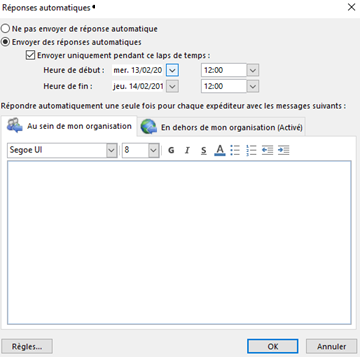
Outlook Web
Cliquer sur paramètres puis sur « réponse automatique ».
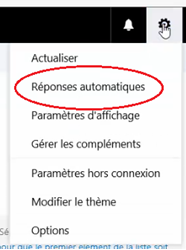
Configurer les différents paramètres si nécessaires et enregistrer le message.
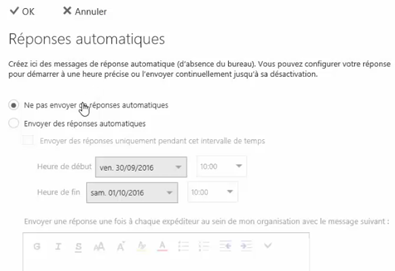
Via l’EAC
Lorsque l’on est connecté, il faut cliquer sur « autre utilisateur »
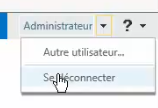
Dans la liste, faire une recherche de la boite aux lettres sur laquelle le message d’absence sera configuré.
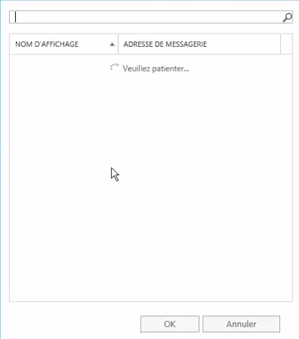
Cliquer sur OK une fois le compte utilisateur sélectionné.
Une autre page s’ouvre en étant connecté en tant que l’utilisateur ciblé. Dans la partie « Organiser la messagerie » cliquer sur « réponse automatique »
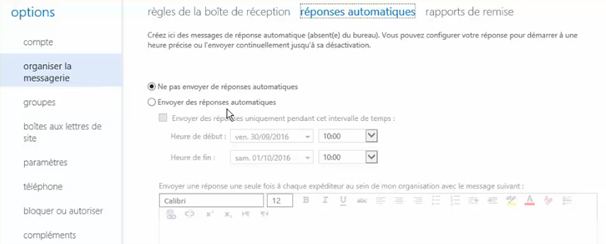
Remplir les informations nécessaires puis cliquer sur « enregistrer »
Via l’EMS
- Mise en place d’un message d’absence automatique selon des horaires définis avec configuration différente pour les destinataires internes et externes
Set-MailboxAutoReplyConfiguration -Identity «adresse_mail» -AutoReplyState Scheduled -StartTime «jour/mois/année heure:mintes:secondes» -EndTime «jour/mois/année heure:mintes:secondes» -InternalMessage «message_automatique_destinataires_interne_a_l’organisation» -ExternalMessage «message_automatique_destinataires_externe_a_l’organisation»¶ C – La classification des messages
¶ 1 – Présentation
Cette fonctionnalité permet de renseigner un type de classification dans le « header » d’un message.
Il s’agit d’un service qui s’inscrit dans la gestion de la conformité qui est généralement couplé à des règles de transport.
Elle s’applique depuis Outlook et Outlook Web
Par défaut il existe trois classifications des messages :
- Pièce jointe supprimée
Classification qui informe les destinataires si une ou plusieurs pièces jointes ont été supprimées des messages.
- L’expéditeur a requis une autre adresse de messagerie de destinataire (redirection)
Classification qui informe les destinataires si le message a été redirigé vers un autre destinataire que celui d’origine
- Messagerie partenaire
Classification informe que le message été chiffré et remis par le biais d’un connecteur sécurisé
¶ 2 – Mise en place de la configuration
Via l’EMS :
- Afficher la liste des classifications
Get-MessageClassification- Afficher la liste des classifications avec le détail
Get-MessageClassification | fl- Création d’une classification avec un message informatif pour l’expéditeur et un autre pour le destinataire
New-MessageClassification -Name «nom_de_la_classification» -Displayname «nom_d’affichage_de_la_classification» -SenderDescription «message_pour_l’expéditeur» -RecipientDescription «message_pour_le_destinataire»Exemple :
Vérification des classifications :

Création d’une classification nommée « Confidential »

Vérification des classifications, la nouvelle est visible:

¶ 3 – Installation sur Outlook client Lourd
- Exporter les classifications de messages dans un fichier .xml
%ExchangeInstallPath%\Scripts\Export-OutlookClassification.ps1- Importer pour Outlook en ajoutant une clé de registre :
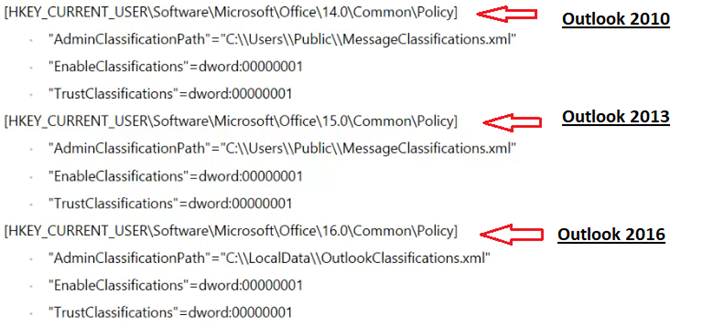
¶ D – Récupération d’une boite aux lettres déconnectée
¶ 1 – Présentation
La procédure de récupération d’une boite aux lettres peut être utile et nécessaire en cas de besoin.
Par exemple :
- Un compte Active Directory supprimé
- Une mauvaise manipulation
- Réaffectation d’une boite aux lettres à un autre compte Active Directory
¶ 2 – Procédure
- Connaître la date de déconnexion et la période de rétention des boites aux lettres déconnectées dans les bases de données
- Identifier où se trouve la boite aux lettres déconnectée
- Récupérer les informations de la boite aux lettres déconnectée
- Identifier le compte Active Directory sur lequel reconnecter la boite aux lettres
- Reconnecter la boite aux lettres
- Contrôler la boite aux lettres
¶ 3 – Démonstration
- Recherche sur toutes les bases de données la partie statistique des NDD et celles qui n’ont pas un statut à null puis on filtre par le nom de l’utilisateur pour trouver la boite aux lettres (plus affichage de certains paramètres)
Get-mailboxDatabase | Get-MailboxStatistics | Where {($_.DisconnectDate -ne $null) -and ($_.DisplayName -like «*nom*»)} | fl Database,MailboxGuid,DisconnectReason- Reconnecter la boite aux lettres sur un compte AD
Connect-Mailbox -Identity «adresse_mail» -Database «nom_BDD» -User «domain.com\nom_user»- Reconnecter la boite aux lettres sur un compte AD avec option boite aux lettres partagée
Connect-Mailbox -Identity «adresse_mail» -Database «nom_BDD» -User «domain.com\nom_user» -SharedAttention : si la boite aux lettres vient d’être déconnectée il est nécessaire de mettre à jour son statut dans la base de données
Get-MailboxStatistics -Database «nom_BDD» | ForEach {Update-StoreMailboxState -Database $_.Database -Identity $_.MailboxGUID -Confirm:$False}¶ E – Analyser les flux de messages
¶ 1 – Dans quels cas l’utiliser
- Un incident utilisateur concernant la lenteur de remise de message
- Un incident utilisateur au sujet de la non remise de message NDR
- Un incident utilisateur recevant des messages non désirés
¶ 2 – Procédure
- Recueillir des informations sur le problème (généralement déclaré par un utilisateur)
- Si un message été déclaré comme non remis, effectuer un rapport de remise des messages (TrackingLog)
- Contrôler l’état des services Exchange
- Vérifier les files d’attentes
- Résoudre le problème
- Faire un test avec l’utilisateur
¶ 3 – Contrôler les files d’attentes
Via l’outil graphique
Ouvrir l’outil « Exchange Toolbox »
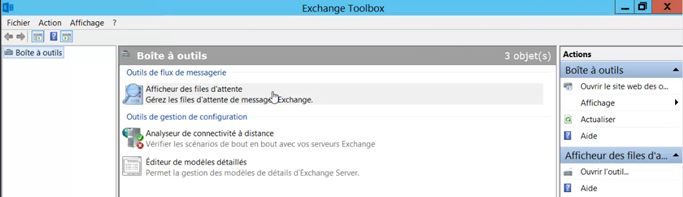
Cliquer sur « afficheur des files d’attentes »
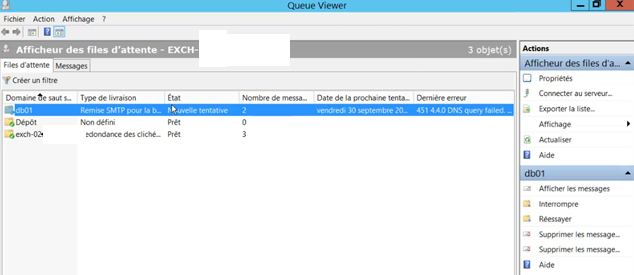
La partie de gauche montre la liste des files d’attentes.
La partie de droite permet de voir les actions possibles sur ces files d’attentes
Via l’EMS
- Afficher les files d’attentes d’un serveur
Get-Queue -Server «nom_du_serveur»- Vérifier les files d’attentes de plus de 100 messages sur tous les serveurs Exchange
Get-ExchangeServer | Get-Queue -Filer {MessageCount -gt 100}- Vérifier toutes les files d’attentes d’un DAG
Get-QueueDigest -Dag «nom_du_DAG»- Vérifier toutes les files d’attentes d’une forêt
Get-QueueDigest -Forest- Suspendre la file d’attente d’une base de données sur un serveur
Suspend-Queue -Identity «nom_du_serveur\nom_de_la_Queue»- Suspendre tous les messages dont le statut est « retry »
Suspend-Queue -Filter {MessageCount -ge 1000 -and Status -eq «Retry»}- Résumer la file d’attente d’une base de données sur un serveur
Resume-Queue -Identity «nom_du_serveur\nom_de_la_Queue»- Afficher toutes les files d’attentes qui sont en statut « retry » et afficher différentes informations tels que les messages d’erreurs, les sujets, les adresses, etc.
Get-ExchangeServer | Get-Queue | Get-Message | ?{$_.Status -eq «Retry»} | fl Subject,FromAddress,Queue,LastError¶ 4 – Les actions possibles sur les messages en file d’attente
- Suspendre
- Supprimer avec notification (NDR) envoyée à l’expéditeur
- Supprimer sans notification (NDR) envoyée à l’expéditeur
- Reprendre
- Exporter
¶ 5 – Supprimer des messages dans les files d’attentes
Attention : Par défaut, la suppression d’un message enverra une notification NDR à l’expéditeur
Via l’outil graphique
Ouvrir l’outil « Exchange Toolbox »
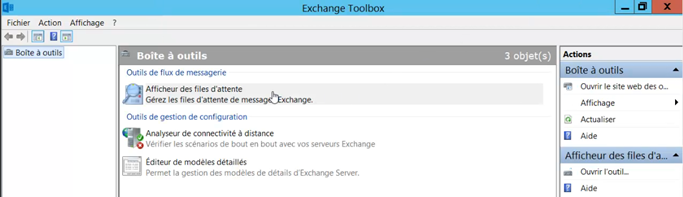
Cliquer sur « afficheur des files d’attentes »
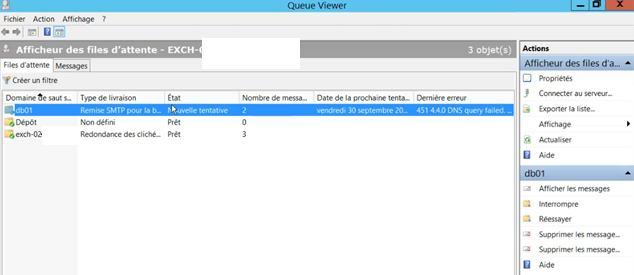
Si on veut supprimer tous les messages, sélectionner une file d’attente et cliquer sur « supprimer les messages » dans la partie de droite.
Si l’on veut supprimer un seul message, faire un double clic sur la file d’attente pour cibler le message à supprimer et le supprimer.
Via l’EMS
- Suppression d’un message sur un serveur en filtrant l’adresse email et sans notification NDR
Remove-Message -Server «nom_du_serveur» -Filter {FromAddress -eq «adresse_email»} -WithNDR $False- Suspendre tous les messages des files d’attente d’un serveur ciblé dont le sujet contient un mot spécifique
Get-Queue -Server «nom_du_serveur» | get-Message | ?{$_.subject -like «*nom*»}| Suspend-Message- Supprimer tous les messages des files d’attente d’un serveur ciblé dont le sujet contient un mot spécifique et sans envoyer de notification NDR
Get-Queue -Server «nom_du_serveur» | get-Message | ?{$_.subject -like «*nom*»}| Remove-Message -WithNDR $false¶ F – Throttling Policy
¶ 1 – Présentation
Il s’agit d’une stratégie permettant d’établir des limites afin d’optimiser au mieux la performance de l’organisation Exchange.
Elle existe depuis Exchange 2010 mais a été introduite dans Exchange 2007.
Elle peut également limiter certains accès utilisateurs.
Par exemple, il est possible de générer des limites par défaut sur certains comptes, que ce soit des limites qui ont été augmentées ou baissées.
¶ 2 – Démonstration
- Recherche de la stratégie sur la partie OWA
Get-ThrottlingPolicy | Select OWA*- Création d’une stratégie sur la partie EWS avec différentes options
New-ThrottlingPolicy -Name EWS-Policy -EWSPercentTimeInCAS 80 -EWSPercentTimeInAD $null -OwaMaxConcurrency 5 -EWSMaxConcurrency 100- Appliquer une stratégie sur toutes les boites aux lettres
Get-Mailbox | Set-Mailbox -ThrottlingPolicy EWS-Policy- Création d’une stratégie sur la partie EWS avec différentes options qui sera appliquée sur l’organisation
New-ThrottlingPolicy -Name EWS-Policy2 EWSMaxConcurrency 100 -ThrottlingpolicyScope Organization- Modification d’une stratégie sur les commandes PowerShell avec différentes options
Set-ThrottlingPolicy PowerShellCmdlets -PowerShellMaxCmdlets 10 -PowerShellMaxCmdletsTimePeriod 60- Suppression d’une stratégie
Remove-ThrottlingPolicy -Identity «EWS-Policy2»